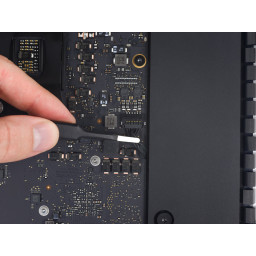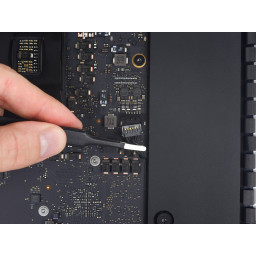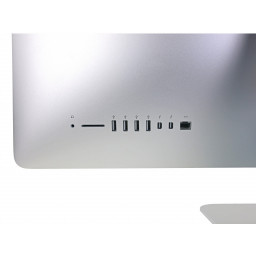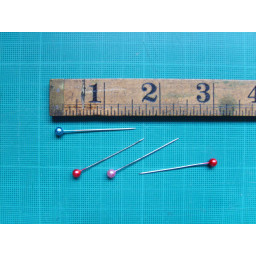Ваша заявка или вопрос будут отправлены 10-ти наиболее подходящим по сферам деятельности сервисным центрам Москвы. Всего в Москве - 5 193 сервисных центра, которые ремонтируют 374 вида техники.
iMac Intel 21,5 "Retina 4K Display (2017) Замена радиатора

- ВКонтакте
- РћРТвЂВВВВВВВВнокласснРСвЂВВВВВВВВРєРСвЂВВВВВВВВ
- Viber
- Skype
- Telegram
- Шаг 1
- Шаг 2
- Шаг 3
- Шаг 4
- Шаг 5
- Шаг 6
- Шаг 7
- Шаг 8
- Шаг 9
- Шаг 10
- Шаг 11
- Шаг 12
- Шаг 13
- Шаг 14
- Шаг 15
- Шаг 16
- Шаг 17
- Шаг 18
- Шаг 19
- Шаг 20
- Шаг 21
- Шаг 22
- Шаг 23
- Шаг 24
- Шаг 25
- Шаг 26
- Шаг 27
- Шаг 28
- Шаг 29
- Шаг 30
- Шаг 31
- Шаг 32
- Шаг 33
- Шаг 34
- Шаг 35
- Шаг 36
- Шаг 37
- Шаг 38
- Шаг 39
- Шаг 40
- Шаг 41
- Шаг 42
- Шаг 43
- Шаг 44
- Шаг 45
- Шаг 46
- Шаг 47
- Шаг 48
- Шаг 49
- Шаг 50
- Шаг 51
- Шаг 52
- Шаг 53
- Шаг 54
- Шаг 55
- Шаг 56
- Шаг 57
- Шаг 58
- Шаг 59
- Шаг 60
- Шаг 61
- Шаг 62
- Шаг 63
- Шаг 64
- Шаг 65
Шаг 1
Удалите четыре винта T10, которые крепят радиатор с задней стороны платы логики.
Во время сборки затяните эти винты по одному полному обороту за раз, . Это будет постепенно увеличивать давление зажима равномерно по всей поверхности процессора. Продолжайте постепенно затягивать винты до тех пор, пока они не будут плотно прилегать, а вся пластина пружины упирается в плату логики.
Шаг 2
Держите дисплей одной рукой, а другой рукой отсоединяйте кабель питания дисплея.
Шаг 3
В этот момент все еще есть полоска клея вдоль нижней части дисплея, которая удерживает дисплей в рамке, как шарнир. Вы можете ослабить этот клей, работая с дисплеем несколько раз.
Шаг 4
Четыре винта 3,2 мм
Один 1,7 мм винт
Возможно, вам придется отогнуть клей для дисплея, выравнивающий нижний край корпуса iMac, чтобы получить доступ к винтам.
Шаг 5
Два 21 мм винта
Один 9 мм винт
Один 27 мм винт
Шаг 6
Используйте кончик spudger, чтобы протолкнуть каждую сторону разъема кабеля кнопки питания и осторожно «вытащить» его из гнезда.
Шаг 7
Шаг 8
Жесткий диск подключен с помощью одного кабеля питания / данных SATA - пока не пытайтесь полностью удалить его из iMac.
Шаг 9
Шаг 10
Шаг 11
Удерживая клип большим пальцем, поднимите и отсоедините разъем данных SATA от гнезда на материнской плате.
Шаг 12
Шаг 13
Концентратор на инструменте открытия iMac не позволит вам слишком сильно толкнуть колесо. Если вы используете другой инструмент, вставьте в дисплей не более 3/8 ". В противном случае вы рискуете перерезать антенные кабели и нанести серьезный ущерб.
Шаг 14
Осторожно вытащите кабель данных дисплея из гнезда на плате логики.
Не забудьте вытащить разъем кабеля данных дисплея прямо из гнезда, удерживая его параллельно материнской плате, чтобы не повредить его.
Шаг 15
Шаг 16
Шаг 17
Шаг 18
Шаг 19
К верхнему винту прикреплена резиновая опора, прикрепленная к его головке для поддержки дисплея - оставьте это на месте.
Шаг 20
Шаг 21
Шаг 22
Шаг 23
Шаг 24
Удалите два 5,4 мм винта T8, крепящих тепловую трубку к плате логики.
Шаг 25
Обязательно всегда нажимайте ручкой за режущим колесом. Если вы потянете, колесо может вытащить из ручки.
Запустите инструмент вверх по левой стороне дисплея.
Шаг 26
Может потребоваться медленно поднимать с одной стороны, чтобы очистить от оставшегося клея.
Будьте очень осторожны при обращении с дисплеем - он большой, тяжелый и сделан из стекла.
После обрезки клея его нельзя использовать для повторной герметизации дисплея на месте. Следуйте , чтобы заменить клейкие ленты, которые крепят дисплей к задней части корпуса.
Шаг 27
Шаг 28
Шаг 29
Шаг 30
Шаг 31
Поднимите и снимите радиатор в сборе с платы логики.
При повторной сборке iMac извлеките процессор из радиатора и отдельно от радиатора. Это обеспечит правильную установку и предотвратит повреждение.
Для повторного применения термопасты к графическому процессору (GPU) следуйте нашему . Вам также следует заменить или нанесите термоподушки на .
Шаг 32
Шаг 33
Наклоните блок питания вперед.
Шаг 34
Шаг 35
Шаг 36
Поверните блок питания против часовой стрелки, подняв правую сторону примерно на дюйм выше левой.
Шаг 37
Вытяните кабель камеры FaceTime прямо из гнезда на плате логики.
Это тонкий разъем, который можно легко повредить.
Шаг 38
Возможно, вы захотите провести инструмент назад и вперед через то, что вы уже вырезали несколько раз, чтобы убедиться, что вы удалили как можно больше клея.
Шаг 39
Шаг 40
Шаг 41
Шаг 42
'' 'Не пытайтесь' '' попытаться полностью отключить источник питания от iMac - он все еще подключен к плате логики.
Шаг 43
Шаг 44
Шаг 45
Не допускайте контакта любого из открытых паяных соединений с металлической поверхностью, так как это может вызвать короткое замыкание.
Переверните блок питания, чтобы получить доступ к соединению кабеля питания постоянного тока за платой логики.
Чтобы отсоединить кабель, сожмите на задней стороне разъема за логической платой и вытяните разъем прямо наружу.
Шаг 46
Шаг 47
На этом этапе вам понадобится снова запустить инструмент по всему экрану, чтобы обеспечить максимально возможное сокращение клея.
Шаг 48
Используйте плоский конец spudger, чтобы нажать на боковой стороне разъема входного кабеля переменного тока внутрь.
Прижимая фиксатор с помощью spudger, возьмитесь за входной кабель переменного тока и вытащите разъем прямо из гнезда.
Шаг 49
Протолкните кабель немного вправо.
Шаг 50
Установите iMac на стол лицевой стороной вверх.
Начиная с верхнего правого угла iMac, вставьте пластиковую карточку между дисплеем и рамкой.
Будьте осторожны, не вставляйте пластиковую карту более чем на 3/8 дюйма, иначе вы можете повредить внутренние компоненты.
Шаг 51
Шаг 52
Шаг 53
Двигайтесь медленно и будьте осторожны, чтобы не сильно напрягать стекло дисплея - вам нужно всего лишь сделать зазор около 1/4 ".
Шаг 54
Два винта 6,2 мм
Два 4,7 мм винта
Шаг 55
Обязательно «остановитесь» перед камерой iSight, иначе вы можете ее повредить.
Шаг 56
Убедитесь, что вы смотрите на удерживающую крышку на петлях, но не на саму розетку.
Аккуратно вытяните ленточный кабель микрофона прямо из гнезда.
Шаг 57
Шаг 58
Шаг 59
Шаг 60
Когда вы наклоняете плату логики, потяните правый разъем динамика вправо и в сторону от платы.
Поднимите плату логики вверх и из iMac.
Будьте осторожны, чтобы не зацепить плату ни на одной из винтовых опор заднего корпуса.
Шаг 61
Как и в случае с другой стороной, медленно поворачивайте, чтобы выделить время нанесения клея, и будьте осторожны, чтобы не перетянуть стекло дисплея.
Шаг 62
Используйте флэш-накопитель USB и / или кабель Ethernet для правильной установки платы логики при затягивании винтов.
Шаг 63
Шаг 64
Шаг 65
Если есть какие-то участки, которые кажутся липкими и не отделяются, прекратите скручивание и используйте одну из карточек, чтобы отрезать оставшийся клей.
Начните поднимать верхнюю часть дисплея вверх от рамки.
Поднимите дисплей только на несколько дюймов - дисплейные кабели и кабель питания все еще подключены к плате логики.
Комментарии
Пока еще нет ниодного комментария, оставьте комментарий первым!
Также вас могут заинтересовать
Вам могут помочь


Лаборатория ремонта

Nicom
Не работает моноблок?
Вызовите мастера или курьера на дом оформив заявку, она будет передана в подходящие мастерские.